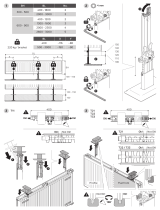Seite wird geladen ...

ACHTUNG!
Lesen Sie sich vor der ersten Inbetriebnahme zur eigenen Sicherheit diese
Bedienungsanleitung sorgfältig durch! Alle Personen, die mit der Aufstel-
lung, Inbetriebnahme, Bedienung, Wartung und Instandhaltung dieses Gerä-
tes zu tun haben, müssen entsprechend qualiziert sein und diese Betriebs-
anleitung genau beachten. Dieses Produkt erfüllt die Anforderungen der
geltenden europäischen und nationalen Richtlinien, die Konformität wurde
nachgewiesen, die entsprechenden Erklärungen und Unterlagen sind beim
Hersteller hinterlegt.
CAUTION!
For your own safety, please read this operation manual carefully before ini-
tial operation! All persons involved in the installation, setting-up, operation,
maintenance and service of this device must be appropriately qualied and
observe this operation manual in detail. This product complies with the requi-
rements of the applicable European and national regulations. Conformity has
been proven. The respective statements and documents are deposited at the
manufacturer.
ATTENTION!
Pour votre propre sécurité, veuillez lire attentivement ce mode d‘emploi
avant la première utilisation ! Toutes les personnes chargées de l‘installation,
de la mise en service, de l‘utilisation, de l‘entretien et la maintenance de
cet appareil doivent posséder les qualications nécessaires et respecter les
instructions de ce mode d‘emploi. Ce produit est conforme aux directives
européennes et nationales, la conformité a été certiée et les déclarations
et documents sont en possession du fabricant.
WARNUNG!
Um Feuer oder einen elektrischen Schock zu vermeiden, setzen Sie dieses Ge-
rät nicht Wasser oder Flüssigkeiten aus! Öffnen Sie niemals das Gehäuse!
WARNING!
To prevent re or avoid an electric shock do not expose the device to water
or uids! Never open the housing!
ATTENTION !
An d‘éviter un incendie ou une décharge électrique, veillez à tenir cet appareil
à l‘écart des liquides et de l‘humidité ! N´ouvrez jamais le boîtier !
Global Distribution GmbH
Schuckertstr. 28
48153 Muenster / Germany
© COPYRIGHT
Nachdruck verboten!

1.1. Bedienelemente & Anschlüsse. . . . . . . . . . . . . . . 5
3.1. ASIO Treiber-Installation . . . . . . . . . . . . . . . . . . . 6
3.1.1 Windows . . . . . . . . . . . . . . . . . . . . . . . . . . . . . . . . . 6
3.1.2. Mac. . . . . . . . . . . . . . . . . . . . . . . . . . . . . . . . . . . . . . 8
3.2. Traktor LE -Einrichtung. . . . . . . . . . . . . . . . . . . . . 8
3.2.1. Installation . . . . . . . . . . . . . . . . . . . . . . . . . . . . . . . 8
3.2.2. Konguration . . . . . . . . . . . . . . . . . . . . . . . . . . . . . 9
3.3. Audio-Setup & Mapping Import . . . . . . . . . . . . . . 9
3.3.1. Audio-Setup . . . . . . . . . . . . . . . . . . . . . . . . . . . . . . 9
3.3.2. Mapping-Import (nur Traktor Pro). . . . . . . . . . . . 10
5.1. MIDI-Channel-Zuweisung . . . . . . . . . . . . . . . . . . . 13
5.2. LED-Funktionstest . . . . . . . . . . . . . . . . . . . . . . . . . 13
6.1. Firmware-Überprüfung . . . . . . . . . . . . . . . . . . . . . 14
6.2. Firmware-Update . . . . . . . . . . . . . . . . . . . . . . . . . . 14
7.1. Systemanforderungen NI Traktor LE. . . . . . . . . . 15
7.2. MIDI-Zuweisungstabelle . . . . . . . . . . . . . . . . . . . . 16
7.3. Tipps zur Fehlerbehebung . . . . . . . . . . . . . . . . . . 17
7.4. Technische Daten. . . . . . . . . . . . . . . . . . . . . . . . . . 18
Wir gratulieren Ihnen zum Kauf der Reloop Mixage Interface Edition MK2. Vielen Dank, dass Sie
unserer Diskjockey Technologie Ihr Vertrauen schenken. Vor Inbetriebnahme bitten wir Sie, alle
Anweisungen sorgfältig zu studieren und zu befolgen.
Nehmen Sie die Reloop Mixage Interface Edition MK2 aus der Verpackung. Bitte überprüfen Sie vor
der ersten Inbetriebnahme, ob kein offensichtlicher Transportschaden vorliegt. Sollten Sie Schä-
den am Gehäuse entdecken, nehmen Sie das Gerät nicht in Betrieb und setzen Sie sich bitte mit
Ihrem Fachhändler in Verbindung.
• Dieses Gerät hat das Werk in einwandfreiem Zustand verlassen. Um diesen Zustand zu erhalten
und einen gefahrlosen Betrieb sicherzustellen, muss der Anwender unbedingt die Sicherheits-
hinweise und die Warnvermerke beachten, die in dieser Gebrauchsanleitung enthalten sind.
• Aus Sicherheits- und Zulassungsgründen (CE) ist das eigenmächtige Umbauen und/oder Verän-
dern des Gerätes nicht gestattet. Beachten Sie bitte, dass Schäden, die durch manuelle Verände-
rungen an diesem Gerät verursacht werden, nicht unter den Gewährleistungsanspruch fallen.

• Im Geräteinneren benden sich keine zu wartenden Teile, ausgenommen die von außen aus-
tauschbaren Verschleißteile. Die Wartung darf nur von fachkundigem Personal durchgeführt
werden, ansonsten verfällt die Gewährleistung!
• Die Sicherung darf nur gegen Sicherungen des gleichen Typs, der gleichen Auslösecharakteris-
tik und Nennstromstärke ausgetauscht werden.
• Benutzen Sie nur vorschriftsmäßige Kabel. Achten Sie darauf, dass alle Stecker und Buchsen fest
angeschraubt und richtig angeschlossen sind. Bei Fragen wenden Sie sich bitte an Ihren Händler.
• Trennen Sie das Gerät bei Nichtbenutzung und vor jeder Reinigung vom Computer!
• Stellen Sie das Gerät auf einer horizontalen und stabilen, schwer entammbaren Unterlage auf.
• Vermeiden Sie Erschütterungen und jegliche Gewaltanwendung bei der Installation oder Inbe-
triebnahme des Gerätes.
• Achten Sie bei der Wahl des Installationsortes darauf, dass das Gerät nicht zu großer Hitze,
Feuchtigkeit und Staub ausgesetzt wird. Vergewissern Sie sich, dass keine Kabel frei herumlie-
gen. Sie gefährden Ihre und die Sicherheit Dritter!
• Stellen Sie keine Flüssigkeitsbehälter, die leicht umfallen können, auf dem Gerät oder in des-
sen Nähe ab. Falls doch einmal Flüssigkeit in das Geräteinnere gelangen sollte, sofort das USB-
Kabel ziehen. Lassen Sie das Gerät von einem qualizierten Servicetechniker prüfen, bevor es
erneut genutzt wird. Beschädigungen, die durch Flüssigkeiten im Gerät hervorgerufen wurden,
sind von der Gewährleistung ausgeschlossen.
• Betreiben Sie das Gerät nicht in extrem heißen (über 35° C) oder extrem kalten (unter 5° C)
Umgebungen. Halten Sie das Gerät von direktem Sonnenlicht und von Wärmequellen wie Heiz-
körpern, Öfen, usw. (auch beim Transport in geschlossenen Wagen) fern. Verdecken Sie niemals
vorhandene Lüfter oder Lüftungsschlitze. Sorgen Sie immer für eine ausreichende Ventilation.
• Das Gerät darf nicht in Betrieb genommen werden, wenn es von einem kalten Raum in einen warmen
Raum gebracht wurde. Das dabei entstehende Kondenswasser kann unter Umständen Ihr Gerät
zerstören. Lassen Sie das Gerät solange abgeschaltet, bis es Zimmertemperatur erreicht hat!
• Regler und Schalter sollten niemals mit Sprühreinigungsmitteln und Schmiermitteln behandelt
werden. Dieses Gerät sollte nur mit einem feuchten Tuch gereinigt werden, verwenden Sie
niemals Lösungsmittel oder Waschbenzin zum Reinigen.
• Bei Umzügen sollte das Gerät im ursprünglichen Versandkarton transportiert werden.
• Geräte, die an Netzspannung betrieben werden, gehören nicht in Kinderhände. Lassen Sie
deshalb in Anwesenheit von Kindern besondere Vorsicht walten.
• In gewerblichen Einrichtungen sind die Unfallverhütungsvorschriften des Verbandes der ge-
werblichen Berufsgenossenschaft zu beachten.
• In Schulen, Ausbildungseinrichtungen, Hobby- oder Selbsthilfewerkstätten ist das Betreiben
des Gerätes durch geschultes Personal verantwortlich zu überwachen.
• Heben Sie diese Bedienungsanleitung für spätere Fragen und Probleme gut auf.
• Bei diesem Gerät handelt es sich um einen professionellen DJ-MIDI Controller mit integrier-
ter 4-Kanal Soundkarte, mit dem sich Software steuern lässt. Das Gerät wird dabei mit einem
USB-Kabel am Computer angeschlossen.
• Dieses Produkt wurde ausschließlich zur Verwendung in Innenräumen konzipiert.
• Wird das Gerät anders verwendet als in dieser Bedienungsanleitung beschrieben, kann dies zu
Schäden am Produkt führen und der Gewährleistungsanspruch erlischt. Außerdem ist jede ande-
re Verwendung mit Gefahren wie z.B. Kurzschluss, Brand, elektrischem Schlag, etc. verbunden.
• Die vom Hersteller festgelegte Seriennummer darf niemals entfernt werden, da ansonsten der
Gewährleistungsanspruch erlischt.
• Überprüfen Sie regelmäßig die technische Sicherheit des Gerätes auf Beschädigungen des
Gehäuses, sowie auf die Abnutzung von Verschleißteilen wie Dreh- und Schiebereglern.
• Wenn anzunehmen ist, dass ein gefahrloser Betrieb nicht mehr möglich ist, so ist das Gerät au-
ßer Betrieb zu setzten und gegen unbeabsichtigten Betrieb zu sichern. USB-Anschluss trennen!
• Es ist anzunehmen, dass ein gefahrloser Betrieb nicht mehr möglich ist, wenn das Gerät sicht-
bare Beschädigungen aufweist, das Gerät nicht mehr funktioniert, nach längerer Lagerung
unter ungünstigen Verhältnissen oder nach schweren Transportbeanspruchungen.

T1. Pitch Bend – Taste
T2. Pitch Bend + Taste
T3. Shift-Taste
T4. Autoloop (Funktion) Taste (Shift: Loop In)
T5. Loop Length -/+ (Loop-Länge) (Shift: Beat Move > nur Traktor Pro)
T6. Gain-Regler
T7. Pitchfader inkl. Status LED Anzeige (leuchtet bei 0%)
T8. Reloop-Taste (Shift: Loop Out)
T9. FX Select-Taste (Shift: Master Deck-Zuweisung)
T10. FX -Dry/Wet + Regler (Shift: Pan–Balance-Regler)
T11. Amount (FX Parameter 1) Regler (Shift: Filter)
T12. FX On-Taste (Shift: Keylock-Taste)
T13. Search Mode-Taste
T14. Scratch Mode-Taste
T15. Jog Wheel
T16. >< Sync-Taste (Shift: Cue 1 > nur Traktor Pro)
T17. CUP-Taste (Shift: Cue 2 > nur Traktor Pro)
T18. Cue-Taste (Shift: Cue 3 > nur Traktor Pro)
T19. Play/Pause Taste (Shift: Cue 4 > nur Traktor Pro)
T20. TRAX-Encoder (Shift: Ordnernavigation)
T21. Track Load-Taste (Shift: Order öffnen [L], Ordner schließen [R])
T22. High (Höhen EQ) Regler
T23. Mid (Mitten EQ) Regler
T24. Low (Tiefen EQ) Regler
T25. Cue (Vorhör) Taste (Shift: Track Pre-Listen Play [L] / Stop [R])
T26. Linefader
T27. Master Lautstärkeregler (analog, nicht Software)
T28. Phones Lautstärkeregler (analog, nicht Software)
T29. Cue-Mix (Überblendung) Fader
T30. Power Status LED (leuchtet bei eingeschaltetem Controller, sofern Spannung anliegt)
T31. MIDI Status LED (leuchtet bei MIDI-Signal Übertragung)
T32. Master Level (Pegel) LED Anzeige
T33. Crossfader
B39. USB-Anschluss
B40. MIDI Channel 1/2 Schalter
B41. Shift Lock On/Off Schalter
B42. Cinch Output (Audio-Ausgänge)
F34. 6,3 mm Klinke Mikrofonanschluss
F35. Mikrofon Level (Lautstärke) Regler
F36. SW/Thru/Off-Schalter (Schaltet Mikrofon Routing)
F37. 6,3 mm Klinke Kopfhöreranschluss
S38. Kensington Lock

Das Gerät wird automatisch mit Strom versorgt, sobald Sie eine USB Verbindung zu ihrem Compu-
ter hergestellt haben. Verbinden Sie das mitgelieferte USB-Kabel mit dem Anschluss -B39- auf der
Rückseite des Gerätes und einer freien USB-Schnittstelle an Ihrem Computer.
Bevor Sie mit Ihrem neuen Gerät loslegen können, müssen noch einige grundlegende Einstellungen
an Ihrem Computer System vorgenommen werden.
Damit die Audiosignale schnell an das Gerät gesendet werden können, sind sogenannte ASIO-Trei-
ber notwendig. Abhängig vom verwendeten Betriebssystem sind unterschiedliche Schritte notwen-
dig, um die Installation durchzuführen.
Legen Sie die mitgelieferte Installations-CD in Ihr Laufwerk. Im Ordner „Audio Drivers“ wählen Sie
das Treiber Setup aus und starten die Installation mit einem Doppelklick.
Verwenden Sie Windows Vista bzw. Windows 7, so führen Sie das Installations Setup mit einem
Rechtsklick und anschließender Auswahl „Als Administrator ausführen“ aus.
1. Zu Beginn wird ein Willkommensfenster angezeigt. Klicken Sie einfach auf „Next“.

2. Lesen Sie sich nun die Lizenzvereinbarungen ausführlich durch. Klicken Sie auf die Schaltäche
„I Agree“, wenn Sie damit einverstanden sind und der Treiber installiert werden soll.
3. Im anschließenden Dialog reicht ein Klick auf „Install“. Der vorgeschlagene Pfad muss nicht
geändert werden.
4. Am Ende der Installation klicken Sie auf „Finish“.

Es wird an dieser Stelle ein Neustart des PCs empfohlen.
5. Nun ist es Zeit, die Verbindung zwischen Reloop Mixage und PC-Software zu testen. Verbinden
Sie dazu das mitgelieferte USB-Kabel mit dem USB-Anschluss -B39- von Reloop Mixage und
einem freien USB-Anschluss Ihres Computers.
Anschließend bitte mindestens 30 Sekunden warten, bis der PC das Gerät vollständig erkannt hat.
Um den Verbindungstest nun durchzuführen, wechseln Sie in das Programmverzeichnis „Reloop
ASIO Driver [...]“ und starten das untergeordnete Programm „ASIO Settings“. Nach einem kur-
zen Augenblick sollte „Mixage“ als Eintrag aufgelistet werden.
Verwenden Sie das Betriebssystem Mac OS, so benötigen Sie keine Treiber, um Reloop Mixage zu
installieren. Das integrierte Audio-Interface wird von Core Audio® nativ unterstützt.
Verbinden Sie einfach das mitgelieferte USB-Kabel mit dem USB-Anschluss -B39- von Reloop Mi-
xage und einem freien USB-Anschluss Ihres Computers.
Mit Reloop Mixage erhalten Sie die kostenlose und uneingeschränkt verwendbare DJ-Software
„Traktor LE“ von Native Instruments.
Auf der beiliegenden Installations-CD nden Sie neben den ASIO-Treibern das Verzeichnis „Trak-
tor“. Öffnen Sie dieses und wählen Sie die für Ihr System passende Setup-Datei aus.
Befolgen Sie die Anweisungen im Installationsfenster.

Wird Traktor LE das erste Mal verwendet, so sollte der „Setup Wizard“ starten. Ist dies nicht der
Fall, so klicken Sie auf „Help“ und wählen den Menüpunkt „Start Setup Wizard“.
Im Setup Wizard wählen Sie folgende Punkte aus:
1. Die erste Frage „Are you using a USB/FireWire controller?“ beantworten Sie mit „Yes“. An-
schließend klicken Sie auf „Next“.
2. Im Bereich „Choose your manufacturer:“ wählen Sie den Eintrag „Reloop“. Die anschließende
Auswahlmöglichkeit „Choose your model:“ beantworten Sie mit „Mixage“. Wiederum bestätigen
Sie die Auswahl mit „Next“.
3. Die folgenden Fragen bezüglich angeschlossener Hardware des Herstellers „Native Instru-
ments“ beantworten Sie standardmäßig mit „No“.
Ihr Reloop Mixage sollte nun entsprechend für Traktor LE konguriert sein.
Damit Traktor mit Ihrem Setup im Zusammenhang mit Mixage zusammenspielt, gehen Sie folgende
Punkte genau durch.
1. Öffnen Sie in Traktor den Einstellungsdialog, indem Sie auf das kleine Zahnrad am oberen,
rechten Rand klicken.
2. Öffnen Sie die Kategorie „Audio Setup“ und wählen im Bereich „Audio Device“ den Eintrag
„Reloop ASIO (ASIO)“ aus.
3. Öffnen Sie nun die Kategorie „Output Routing“ und wählen im Bereich „Mixing Mode“ die
Schaltäche „Internal“. Die Kanalzuweisung entnehmen Sie bitte folgendem Beispiel:

Damit Traktor die MIDI-Befehle, die Mixage sendet, den richtigen Funktionen zuordnen kann, ist
eine Befehlszuweisungstabelle, auch Mapping genannt, nötig.
Eine passende Mapping-Datei nden Sie auf der Installations-CD im Ordner „Mappings/Traktor Pro“.
Bitte befolgen Sie folgende Schritte, um das Mapping zu importieren:
1. Öffnen Sie in Traktor den Einstellungsdialog, indem Sie auf das kleine Zahnrad am oberen,
rechten Rand klicken.
2. Öffnen Sie die Kategorie „Controller Manager“.
3. Um Probleme zu vermeiden, wird empfohlen, alle existierenden Einträge mit Ausnahme des
Keyboard-Mappings aus dem Controller-Manager zu löschen: Wählen Sie dazu im Bereich „De-
vice“ nacheinander jeden Eintrag aus, drücken „EDIT...“, anschließend „Delete“.
4. Betätigen Sie nun die Schaltäche „Add...“ und wählen „Import“.

Im Auswahlfenster öffnen Sie die Mapping-Datei, die sich auf der CD bendet oder gerade von der
Reloop-Supportseite heruntergeladen wurde.
Sollte ein Problem auftauchen, wobei Mixages LEDs nicht ordnungsgemäß aueuchten, so liegt es
in den meisten Fällen an installierter MIDI-Software (z.B. MidiYoke, Maple Virtual MIDI cable, Bome,
Osculator etc.).
Zur Behebung des Problems wie folgt vorgehen:
1. Öffnen Sie in Traktor den Einstellungsdialog, indem Sie auf das kleine Zahnrad am oberen,
rechten Rand klicken.
2. Öffnen Sie die Kategorie „Controller Manager“.
3. Für die folgenden Device-Einträge müssen folgende Port-Zuweisungen konguriert werden:
Nachdem Reloop Mixage angeschlossen und richtig in der DJ-Software Traktor konguriert wurde,
kann diese nun bedient werden.
Mixage V* Reloop Mixage Reloop Mixage
T1
Erlaubt das kurzzeitige Abbremsen (gegen den
Uhrzeigersinn) eines Tracks.
T2
Erlaubt das kurzzeitige Beschleunigen (im
Uhrzeigersinn) eines Tracks.
T3
Durch Drücken dieser Taste erhalten alle
Bedienelemente auf dem Gerät eine andere
Funktionsbedeutung. Die derzeitige Zuweisung
sehen Sie in der rechten Spalte dieser Tabelle.
T4
Setzt einen automatischen Loop mit der
eingestellten Loop-Länge (-T15-), ohne dass
der Loop-Endpunkt manuell bestimmt werden
muss.
Setzt manuell den Anfangspunkt
eines Loops. Gleichzeitig wird
auch ein Cue-Punkt deniert.
T5
Drehen des Encoders variiert die Länge eines
gesetzten Loops.
Drücken des Encoders aktiviert bzw. deakti-
viert die Loop Active-Funktion.
Führt einen Beatjump (Sprung)
gegen oder in Abspielrichtung
durch.
T6
Vorverstärkung eines Tracks/Decks.
T7
Hiermit lässt sich der Pitchfader des aktuel-
len Decks exakt justieren. LED leuchtet in 0%
Stellung.
T8
Springt den zuletzt gespeicherten Loop an und
reaktiviert diesen.
Setzt manuell den Endpunkt eines
Loops. Nun bendet sich das Deck
in einem Loop-Modus, der gewähl-
te Abschnitt wird kontinuierlich
wiederholt. Erneutes Drücken
beendet den Loop-Modus.

T9
Durch Drücken der Taste lässt sich durch die
Effekte schalten.
Das aktuelle Deck wird zum
Master-Deck.
T10
Hiermit lässt sich die Effektstärke rasch ver-
ändern.
Hiermit lässt sich die Lautstär-
keverteilung auf dem linken und
rechten Kanal einstellen. Die Null-
stellung entspricht einem gleichen
Level auf beiden Kanälen.
T11
Im Effekt-Modus lassen sich hiermit die Para-
meter justieren.
Reguliert den Filtereffekt für das
aktive Deck. In der Nullstellung
wird der Filter automatisch deak-
tiviert.
T12
Aktiviert die zum Deck gehörige FX-Sektion.
(De-)aktiviert Keylock.
T13
Erlaubt das schnelle Scrollen durch einen gela-
denen Track.
T14
Aktiviert die Scratch-Funktion des Jog Wheels
und die Pitch Bend-Funktionen am Jog Wheel-
Rand.
T15
Hiermit lassen sich verschiedene Funktionen
ansteuern. Bitte sehen Sie sich dazu die Jog
Wheel Modi-Tasten -T13- & -T14- an.
T16
Das Tempo des aktuellen Decks wird dem
Master-Deck angeglichen.
Setzt und triggert den 1. Cue-
Punkt.
T17
Solange diese Taste gedrückt wird, springt das
Deck zum zuletzt gesetzten Cue-Punkt und
hält an. Wird die Taste losgelassen, startet die
Wiedergabe.
Setzt und triggert den 2. Cue-
Punkt.
T18
Hiermit wird der Cue-Punkt angesprungen und
wiedergegeben, solange die Taste gehalten
wird.
Setzt und triggert den 3. Cue-
Punkt.
T19
Startet bzw. pausiert die Wiedergabe des
Tracks.
Setzt und triggert den 4. Cue-
Punkt.
T20
- Durch Drehen des Encoders lässt sich im
Trackverzeichnis scrollen.
- Durch Drücken des Encoders maximiert sich
die Browser Ansicht.
- Durch Drehen des Encoders
lässt sich im Ordnerverzeichnis
navigieren.
- Drücken des Encoders öffnet/
schließt das selektierte Ver-
zeichnis.
T21
Lädt den ausgewählten Track in das Deck.
Ordner öffnen [L], Ordner schlie-
ßen [R]
T22
Regelt den Höhen-Equalizer.
T23
Regelt den Mitten-Equalizer.
T24
Regelt den Tiefen-Equalizer.
T25
Durch Betätigen einer der Cue-Tasten wird die
Vorhörfunktion für das gewählte Deck aktiviert.
Track Pre-Listen Play [L] / Stop [R]

Direkt an Mixage können ganz ohne zu Hilfenahme des Computers einige Einstellungen und Tests
vorgenommen werden. Im Folgenden wird auf einige Punkte genauer eingegangen.
Ein weiterer Mixage Controller kann - z.B. für DJ-Teams – angeschlossen werden. Wichtig dabei ist, dass
ein Mixage auf MIDI-Kanal 1 steht und der zweite Mixage auf MIDI-Kanal 2 (siehe Schalter -B40-).
Die ofziellen Mappings seitens Reloop sind auf die standardmäßige Konguration ausgelegt. Eine
Veränderung ist damit im Normalfall nicht notwendig.
Hiermit können Sie testen, ob alle in Mixage verbauten LEDs einwandfrei funktionieren.
Für den Funktionstest gehen Sie wie folgt vor:
1. Stellen Sie sicher, dass Mixage ausgeschaltet ist (USB Verbindung ist getrennt -B39-).
2. Halten Sie die linke Sync-Taste -T16- gedrückt und schalten Sie Mixage durch anschließen des
USB Kabels -B39- an.
3. Lassen Sie nun die Sync-Taste -T16- los.
4. Es sollten nun alle LEDs aueuchten.
5. Um den Test abzuschließen, schalten Sie das Gerät durch ziehen des USB Kabels -B39- einfach aus.
T26
Regelt die Lautstärke des jeweiligen Kanals.
T27
Der Regler verändert die Lautstärke des
Master-Ausganges.
T28
Der Regler verändert die Lautstärke des Kopf-
hörers.
T29
Mit dem Cue Mix-Regler kann ein Vorab-Mix im
Kopfhörer simuliert werden. Dabei wird in rech-
ter Stellung das Master-Signal und in linker
Stellung das Cue-Signal hörbar.
T30
Leuchtet bei eingeschaltetem Controller, so-
fern Spannung anliegt.
T31
leuchtet bei MIDI Signalübertragung
T32
Zeigt das Master Output Level optisch an.
T33
Überblendregler zwischen Ch.1 und Ch.2

Für Reloop Mixage besteht die Möglichkeit, dass dessen Firmware aktualisiert werden kann. Somit
können nachträglich Änderungen vorgenommen werden, aber auch neue Features hinzugefügt
werden. Eine Anleitung dazu nden Sie online unter unten genannter Adresse. Speziell für das
integrierte Audio-Interface werden ebenfalls aktualisierte Treiber angeboten, die heruntergeladen
werden können.
1. Trennen Sie die USB Verbindung -B39-.
2. Rechte Shift-Taste -T3- gedrückt halten.
3. Gerät wieder per USB mit dem PC Verbinden -B39-.
4. Die aktuelle Firmware-Version wird über ein Binärsystem mit Hilfe der Transportsektion (Cue-
Tasten) angezeigt. Folgende Werte zeigen dabei die Firmware-Version: Cue4 > 1, Cue3 > 2, Cue2
> 4, Cue1 > 8, Beispiel: Firmware Version 5 = Cue4 + Cue2
5. Um diesen Modus wieder zu verlassen, trennen Sie die USB Verbindung -B39-. Maximal können
15 Versionen angezeigt werden.
1. Stellen Sie sicher, dass Mixage ausgeschaltet ist (Trennen Sie die USB Verbindung -B39-).
2. Halten Sie die rechte Cup-Taste -T17- und die rechte Cue-Taste -T18- gedrückt und schalten Sie
Mixage ein, indem sie die USB Verbindung wieder herstellen -B39-.
3. Lassen Sie nun beide Tasten los.
4. Die Power Status LED -T30- blinkt nun auf. Mixage bendet sich im Update-Modus.
5. Starten Sie nun das Firmware-Update-Tool von der Installations-CD und öffen die für ihr Gerät
passende Firmware-Datei.
6. Führen Sie nun das Firmware-Update durch, indem Sie auf die Schaltäche „Start“ klicken.

7. Die neue Firmware wird nun an das Gerät übertragen.
8. Ist das Update erfolgreich verlaufen, blinken die Power Status LED -T30- und die MIDI Status
LED -T31- gleichzeitig. Ist das Update fehlgeschlagen, blinken die Status LEDs abwechselnd.
9. Nachdem das Update erfolgreich abgeschlossen ist, beenden Sie das Firmware-Update-Tool und
trennen die USB Verbindung -B39-.
10. Nach erfolgreichem Update können Sie die Firmware-Version erneut überprüfen, lesen Sie dazu
Punkt 6.1 „Firmware-Überprüfung“ unter 6. „Updates & Support“.
Auch werden für Traktor (Pro) Nachfolgeversionen und andere DJ-Softwares stets aktualisierte
Mappings bereitgestellt, damit Sie Reloop Mixage auch in Zukunft verwenden können. Ebenfalls
können speziell auch für abweichende Setups spezielle Mappings erworben werden, die z.T. von der
Nutzergemeinde stammen.
Schauen Sie daher regelmäßig auf folgender Internetseite:
Neben zahlreichen Downloads steht Ihnen hier auch ein Support zur Verfügung.
MP3, WAV, AIFF, Audio-CD, FLAC, Ogg Vorbis, non-DRM WMA**, non-DRM AAC (** WMA-Wiederga-
be nur auf Windows )
Windows® XP (neuestes Service Pack, 32 Bit) oder Windows Vista® (neuestes Service Pack, 32/64
Bit) oder Windows® 7 (neuestes Service Pack, 32/64 Bit), Intel® Pentium 4® 2.4 GHz oder Intel®
Core™ Duo oder AMD Athlon™ 64, 2 GB RAM
Mac OS® X 10.5 (neuestes Update) oder höher, Intel® Core™ Duo, 2 GB RAM
ASIO®, Core Audio, DirectSound®, WASAPI™

CD2 DRY/WET SW/ENC 23/23 62/62
CD2 JOG SW/ENC 25/25 64/64
CD2 JOG CW SW/ENC 25/25 64/64 SCRATCH LED =
ON & No Touch
Inner Wheel
CD2 JOG CCW SW/ENC 25/25 64/64 SCRATCH LED =
ON & No Touch
Inner Wheel
CD1 SHIFT SW 2A
CD2 SHIFT SW 2B
CD1 PITCH PitchBend MIDI CH = 1 : CH1
MIDI CH = 2 : CH5
MIDI CH= 1 : CH3
MIDI CH= 2 : CH7
CD2 PITCH PitchBend MIDI CH = 1 : CH2
MIDI CH = 2 : CH6
MIDI CH= 1 : CH4
MIDI CH= 2 : CH8
CD1 GAIN VR 33 72
CD1 FILTER VR/CENTER 34/34 73/73
CD1 HIGH VR 35 74
CD1 MID VR 36 75
CD1 LOW VR 37 76
CD1 CH FADER VR 38 77
CD2 GAIN VR 39 78
CD2 FILTER VR/CENTER 3A/3A 79/79
CD2 HIGH VR 3B 7A
CD2 MID VR 3C 7B
CD2 LOW VR 3D 7C
CD2 CH FADER VR 3E 7D
CUEMIX VR 32 -- CH1 Only
CROSSFADER VR 31 -- CH1 Only
CD1 - SW/LED 01/01 40/01
CD1 + SW/LED 02/02 41/02
CD1 Search SW/LED 03/03 42/03
CD1 Scratch SW/LED 04/04 43/04
CD1 LOOP SW/LED 05/05 44/05
CD1 RELOOP SW/LED 06/06 45/06
CD1 FX SEL SW/LED 07/07 46/07
CD1 FX ON SW/LED 08/08 47/08
CD1 CUE1 SW/LED 09/09 48/09
CD1 CUE2 SW/LED 0A/0A 49/0A
CD1 CUE3 SW/LED 0B/0B 4A/0B
CD1 CUE4 SW/LED 0C/0C 4B/0C
TRAX SW/ENC 1F/1F 5E/5E
CD1 LENGTH SW/ENC 20/20 5F/5F
CD1 DRY/WET SW/ENC 21/21 60/60
CD1 JOG SW/ENC 24/24 63/63
CD1 JOG CW SW/ENC 24/24 63/63 SCRATCH LED =
ON & No Touch
Inner Wheel
CD1 JOG CCW SW/ENC 24/24 63/63 SCRATCH LED =
ON & No Touch
Inner Wheel
CD2 LENGTH SW/ENC 22/22 61/61

Sollten Probleme bei der Benutzung von Reloop Mixage auftreten, so ist dies Ihre erste Anlaufstel-
le, um diese zu beheben:
Die DJ-Software reagiert nicht
auf die Betätigung jeglicher Be-
dienelemente des Controllers.
Traktor LE ist nicht richtig
konguriert.Traktor Pro ist
nicht richtig konguriert. MIDI
Channel ist falsch gewählt.
Verwenden Sie die mitgelie-
ferte Traktor LE-Version, so
starten Sie den Setup Wizard
erneut. Lesen Sie dazu bitte
den Abschnitt „Traktor LE-Ein-
richtung“ des Kapitels „Compu-
ter-Konguration“. Im Falle von
Traktor Pro muss das Mapping
erneut geladen werden. Befol-
gen Sie dazu die Anweisungen
aus dem Abschnitt „Traktor
Pro-Konguration“ des Kapitels
„Computer-Konguration“.
MIDI Channel Schalter -B40-
am Gerät überprüfen und in die
richtige Stellung bewegen (Ch.
1 od Ch. 2). Lesen Sie dazu bitte
den Abschnitt „MIDI-Channel-
Zuweisung“ des Kapitels „Gerä-
teeinstellungen und -tests“.
Es gibt ein Problem, das hier
nicht aufgeführt ist.
Diverse Ursachen. Besuchen Sie die Internetseite
, um
Support zu Ihren Reloop-Pro-
dukten zu erhalten.
Das Gerät bekommt keinen
Strom.
USB-Kabel nicht richtig verbun-
den.
Überprüfen Sie, ob das USB-Ka-
bel richtig mit einem USB-Port
Ihres Computers und Mixages
USB-Port -B39- verbunden ist.
Die LEDs des Controllers leuch-
ten nur schwach auf und das
Gerät reagiert nicht.
Die Spannungsversorgung ist
zu gering.
Die USB-Verbindung liefert
nicht genug Strom. Klemmen
Sie alle anderen USB-Geräte
von Ihrem Computer ab.
Es können in der DJ-Software
nicht alle Ausgänge des
integrierten Audio-Interfaces
ausgewählt werden.
Der ASIO-Treiber ist nicht rich-
tig installiert.
Bitte installieren Sie den ASIO-
Treiber erneut. Lesen Sie dazu
bitte den Abschnitt „ASIO
Treiber-Installation“ des Kapi-
tels „Computer-Konguration“.
Der Sound des Audio-Interfaces
ist verzerrt.
Der ASIO-Treiber wird nicht
verwendet.Die Performance-
Einstellungen entsprechen
nicht der Computer-Leistung.
Bitte stellen Sie sicher, dass
der ASIO-Treiber installiert ist
und auch verwendet wird. Bitte
lesen Sie dazu den Abschnitt
„ASIO Treiber-Installation“ des
Kapitels „Computer-Kongu-
ration“. Ebenfalls kann es sein,
dass im Einstellungsdialog des
ASIO-Treibers die verfügbare
Computer-Leistung neu kon-
guriert werden muss. Öffnen
Sie in Traktor dazu die Einstel-
lungen, wählen die Kategorie
„Audio-Setup“ und klicken auf
die „Settings“-Schaltäche
neben dem Soundkarten-
Auswahldialog. Selektieren Sie
anschließend im Punkt „System
Performance“ --> „Normal“. Bei
anhaltenden Problemen können
Sie im selben Menü auch „Re-
laxed“ auswählen.

Folgende Daten des Herstellers werden von der Global Distribution GmbH nicht auf Plausibilität
und Richtigkeit geprüft:
Maße: .................................................................................. 370 x 61 x 266 mm
Gewicht: ............................................................................. 2,4kg (ohne USB- und Cinch-Kabel)
Eigangs-/Ausgangsimpedanz & Empndlichkeit: ...... EQ Flat, Maximum Gain, Load = 100K Ohm
Line: .................................................................................... 17Hz-16KHz +/-0,5dB
Mic: ..................................................................................... 20Hz-20KHz +/-1,5dB
Line: .................................................................................... 0,01% 1KHz/0dB
Line: .................................................................................... 95dB
Mic: ..................................................................................... 68dB
L/R: ..................................................................................... 85dB
Reloop Distribution
Global Distribution GmbH, Schuckertstrasse 28,
48153 Münster / Germany
Fax: +49.251.6099368
Technische Änderungen vorbehalten!
Alle Abbildungen ähnlich!
Keine Haftung für Druckfehler!

CD2 DRY/WET SW/ENC 23/23 62/62
CD2 JOG SW/ENC 25/25 64/64
CD2 JOG CW SW/ENC 25/25 64/64 SCRATCH LED =
ON & No Touch
Inner Wheel
CD2 JOG CCW SW/ENC 25/25 64/64 SCRATCH LED =
ON & No Touch
Inner Wheel
CD1 SHIFT SW 2A
CD2 SHIFT SW 2B
CD1 PITCH PitchBend MIDI CH = 1 : CH1
MIDI CH = 2 : CH5
MIDI CH= 1 : CH3
MIDI CH= 2 : CH7
CD2 PITCH PitchBend MIDI CH = 1 : CH2
MIDI CH = 2 : CH6
MIDI CH= 1 : CH4
MIDI CH= 2 : CH8
CD1 GAIN VR 33 72
CD1 FILTER VR/CENTER 34/34 73/73
CD1 HIGH VR 35 74
CD1 MID VR 36 75
CD1 LOW VR 37 76
CD1 CH FADER VR 38 77
CD2 GAIN VR 39 78
CD2 FILTER VR/CENTER 3A/3A 79/79
CD2 HIGH VR 3B 7A
CD2 MID VR 3C 7B
CD2 LOW VR 3D 7C
CD2 CH FADER VR 3E 7D
CUEMIX VR 32 -- CH1 Only
CROSSFADER VR 31 -- CH1 Only
CD1 - SW/LED 01/01 40/01
CD1 + SW/LED 02/02 41/02
CD1 Search SW/LED 03/03 42/03
CD1 Scratch SW/LED 04/04 43/04
CD1 LOOP SW/LED 05/05 44/05
CD1 RELOOP SW/LED 06/06 45/06
CD1 FX SEL SW/LED 07/07 46/07
CD1 FX ON SW/LED 08/08 47/08
CD1 CUE1 SW/LED 09/09 48/09
CD1 CUE2 SW/LED 0A/0A 49/0A
CD1 CUE3 SW/LED 0B/0B 4A/0B
CD1 CUE4 SW/LED 0C/0C 4B/0C
TRAX SW/ENC 1F/1F 5E/5E
CD1 LENGTH SW/ENC 20/20 5F/5F
CD1 DRY/WET SW/ENC 21/21 60/60
CD1 JOG SW/ENC 24/24 63/63
CD1 JOG CW SW/ENC 24/24 63/63 SCRATCH LED =
ON & No Touch
Inner Wheel
CD1 JOG CCW SW/ENC 24/24 63/63 SCRATCH LED =
ON & No Touch
Inner Wheel
CD2 LENGTH SW/ENC 22/22 61/61

CD2 DRY/WET SW/ENC 23/23 62/62
CD2 JOG SW/ENC 25/25 64/64
CD2 JOG CW SW/ENC 25/25 64/64 SCRATCH LED =
ON & No Touch
Inner Wheel
CD2 JOG CCW SW/ENC 25/25 64/64 SCRATCH LED =
ON & No Touch
Inner Wheel
CD1 SHIFT SW 2A
CD2 SHIFT SW 2B
CD1 PITCH PitchBend MIDI CH = 1 : CH1
MIDI CH = 2 : CH5
MIDI CH= 1 : CH3
MIDI CH= 2 : CH7
CD2 PITCH PitchBend MIDI CH = 1 : CH2
MIDI CH = 2 : CH6
MIDI CH= 1 : CH4
MIDI CH= 2 : CH8
CD1 GAIN VR 33 72
CD1 FILTER VR/CENTER 34/34 73/73
CD1 HIGH VR 35 74
CD1 MID VR 36 75
CD1 LOW VR 37 76
CD1 CH FADER VR 38 77
CD2 GAIN VR 39 78
CD2 FILTER VR/CENTER 3A/3A 79/79
CD2 HIGH VR 3B 7A
CD2 MID VR 3C 7B
CD2 LOW VR 3D 7C
CD2 CH FADER VR 3E 7D
CUEMIX VR 32 -- CH1 Only
CROSSFADER VR 31 -- CH1 Only
CD1 - SW/LED 01/01 40/01
CD1 + SW/LED 02/02 41/02
CD1 Search SW/LED 03/03 42/03
CD1 Scratch SW/LED 04/04 43/04
CD1 LOOP SW/LED 05/05 44/05
CD1 RELOOP SW/LED 06/06 45/06
CD1 FX SEL SW/LED 07/07 46/07
CD1 FX ON SW/LED 08/08 47/08
CD1 CUE1 SW/LED 09/09 48/09
CD1 CUE2 SW/LED 0A/0A 49/0A
CD1 CUE3 SW/LED 0B/0B 4A/0B
CD1 CUE4 SW/LED 0C/0C 4B/0C
TRAX SW/ENC 1F/1F 5E/5E
CD1 LENGTH SW/ENC 20/20 5F/5F
CD1 DRY/WET SW/ENC 21/21 60/60
CD1 JOG SW/ENC 24/24 63/63
CD1 JOG CW SW/ENC 24/24 63/63 SCRATCH LED =
ON & No Touch
Inner Wheel
CD1 JOG CCW SW/ENC 24/24 63/63 SCRATCH LED =
ON & No Touch
Inner Wheel
CD2 LENGTH SW/ENC 22/22 61/61

Reloop Trademark
Schuckertstraße 28
48153 Muenster / Germany
© Copyright 2011
www.reloopdj.com
Nachdruck verboten!
/